- 1自然语言处理NLP面试问题_nlp 大模型 gpt 面试题目
- 21103-2 claude回归_yeschat ai
- 323考研截至目前,计算机/软件等专业调剂信息集合!
- 4ICLR 2024 | 冻结住的CLIP仍可作为教师模型!
- 5Python超市商品管理系统
- 6在Mac OS和Windows上如何检查支持的SSL/TLS版本和Cipher Suite?_windows查看tls版本
- 7springboot+mockito (二)mock_mock any
- 8Vscode.PlatformIO添加ArduinoJson.h_arduinojson库文件下载
- 9解决thinkphp在开发环境下文件模块找不到的问题_thinkphp8.0 新增应用 找不到
- 10视觉智能识别技术的应用瓶颈,主要面临哪些困境?_图像智能识别跟踪 技术瓶颈
Ubuntu20.04安装Nvidia显卡驱动、CUDA11.3、CUDNN、TensorRT、Anaconda、ROS/ROS2_ubuntu20.04安装tensorrt cuda cudnn
赞
踩
1.更换国内源
打开终端,输入指令:
wget http://fishros.com/install -O fishros && . fishros选择【5】更换系统源,后面还有一个要输入的选项,选择【0】退出,就会自动换源。

2.安装NVIDIA驱动
这一步最痛心了家人们,网上的教程太多了,我总是想着离线安装,每次安装都无法开机,要不就卡在锁屏界面,要不就黑屏,要不就卡在snaped界面,重装系统装了七八次终于成功了!
1.点击左下角那9个点,找到软件更新,点击。
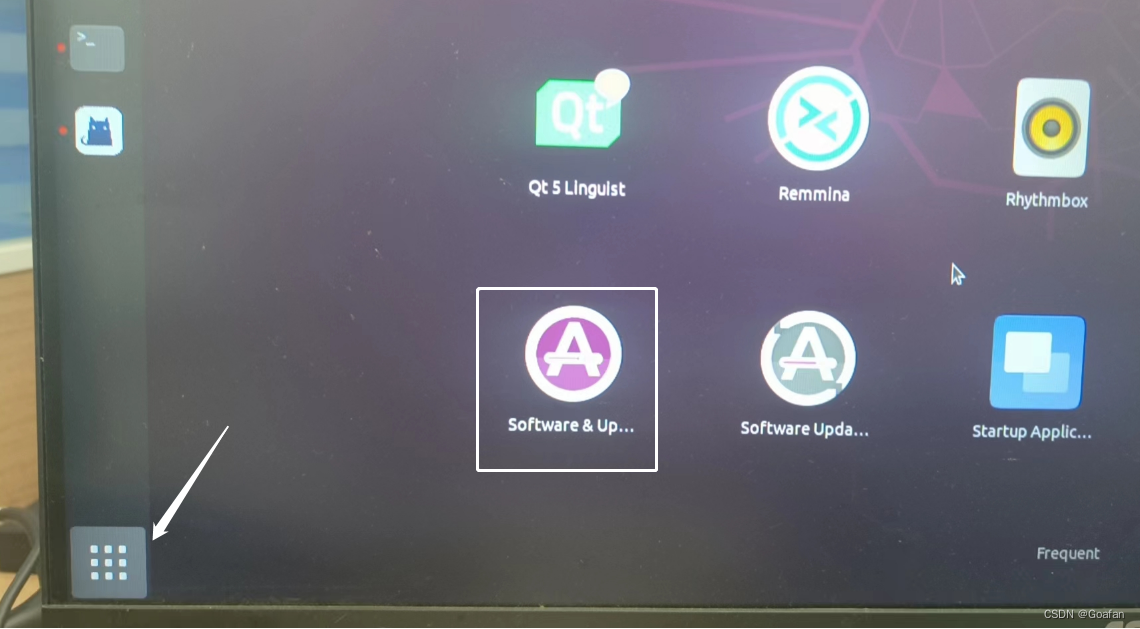
2.找到附加驱动,选择一个你需要的nvidia driver版本
注意:安装的版本号后面是没有东西的,不要选择 “-server” 或者 “-open”
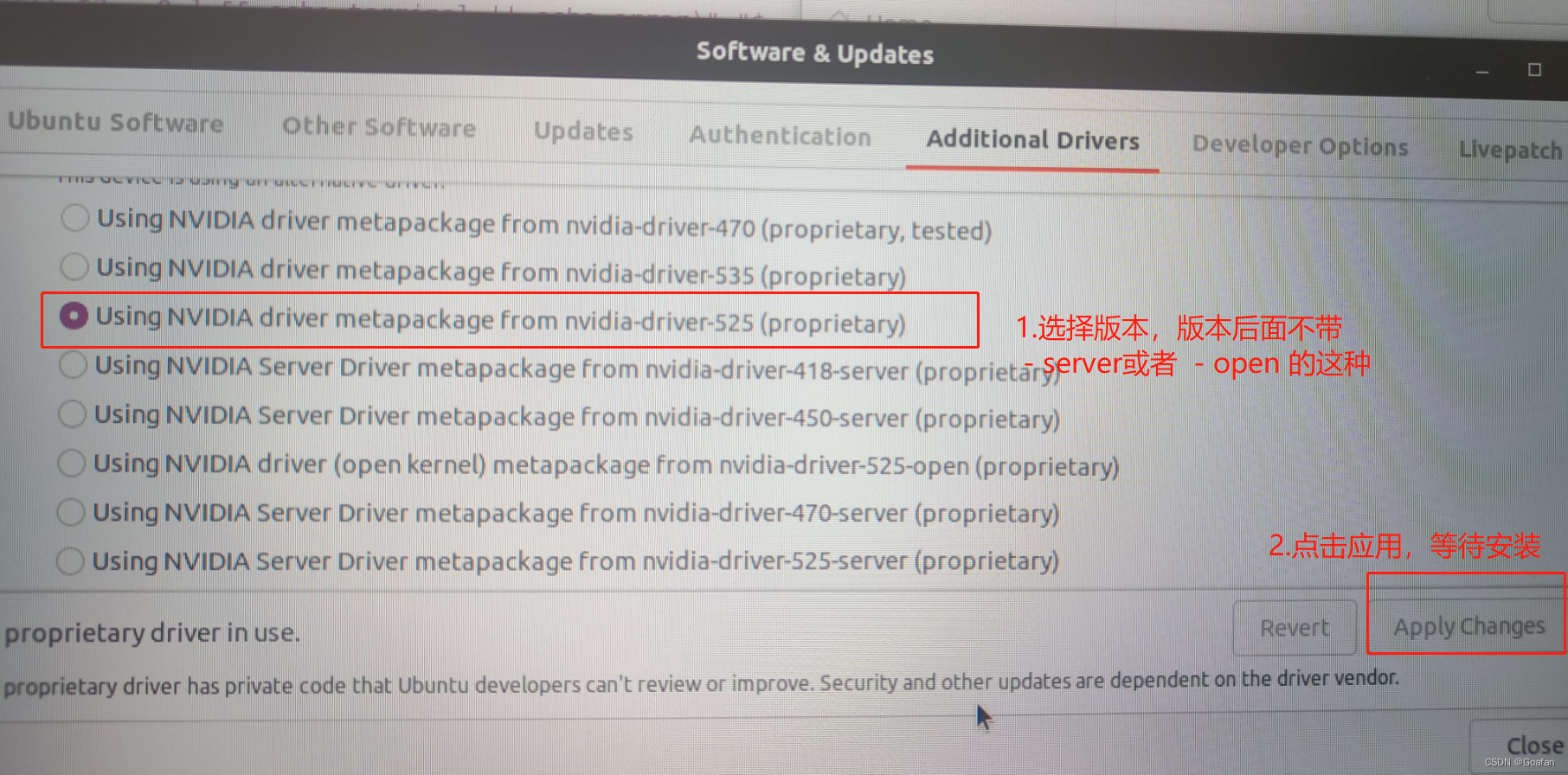
然后重启电脑,输入nvidia-smi , 就可以看到显卡驱动安装成功。
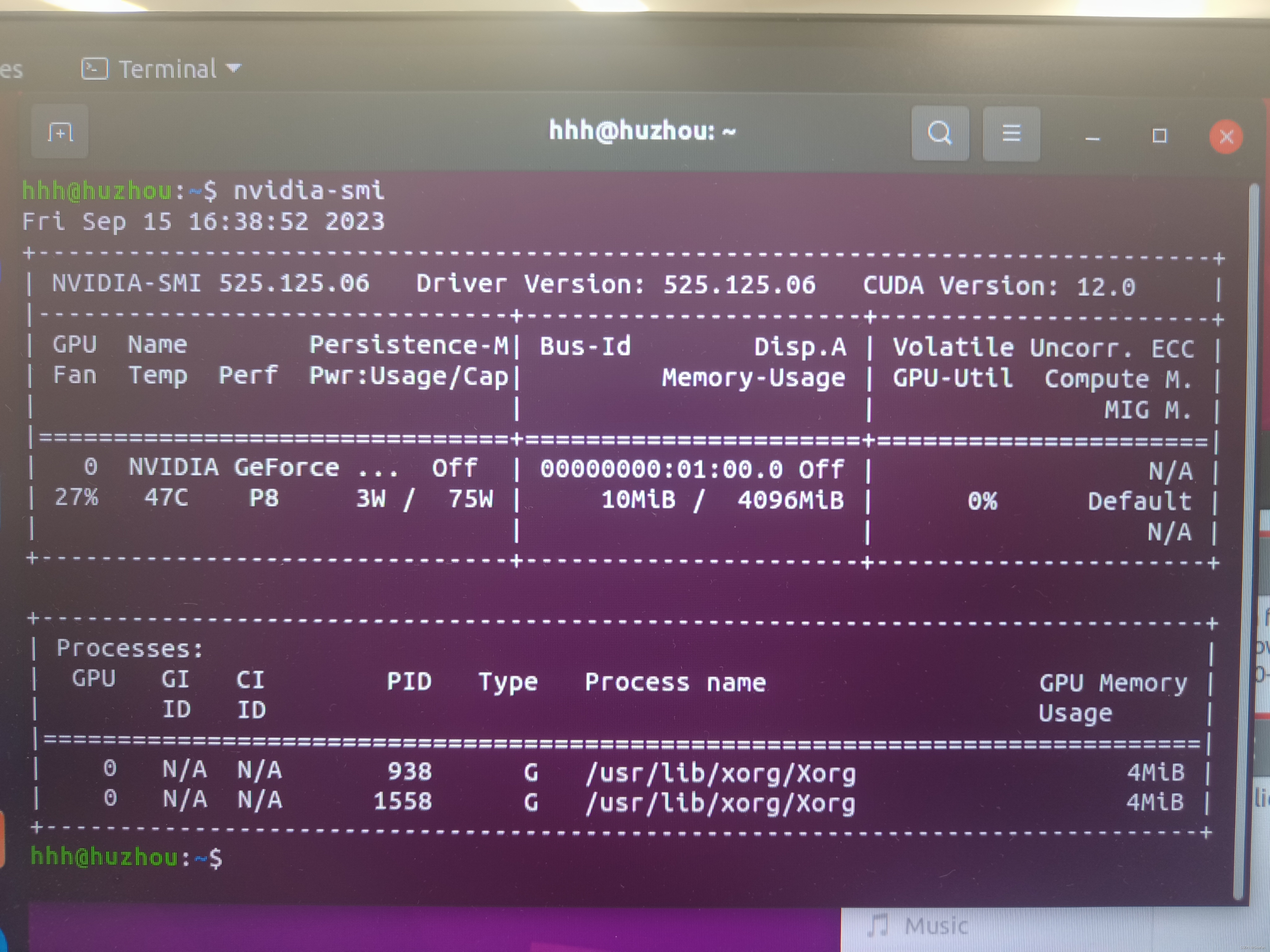
3.安装CUDA
下载地址:
这里我下载的是CUDA11.3.1,下载命令如下:
wget https://developer.download.nvidia.com/compute/cuda/11.3.1/local_installers/cuda_11.3.1_465.19.01_linux.run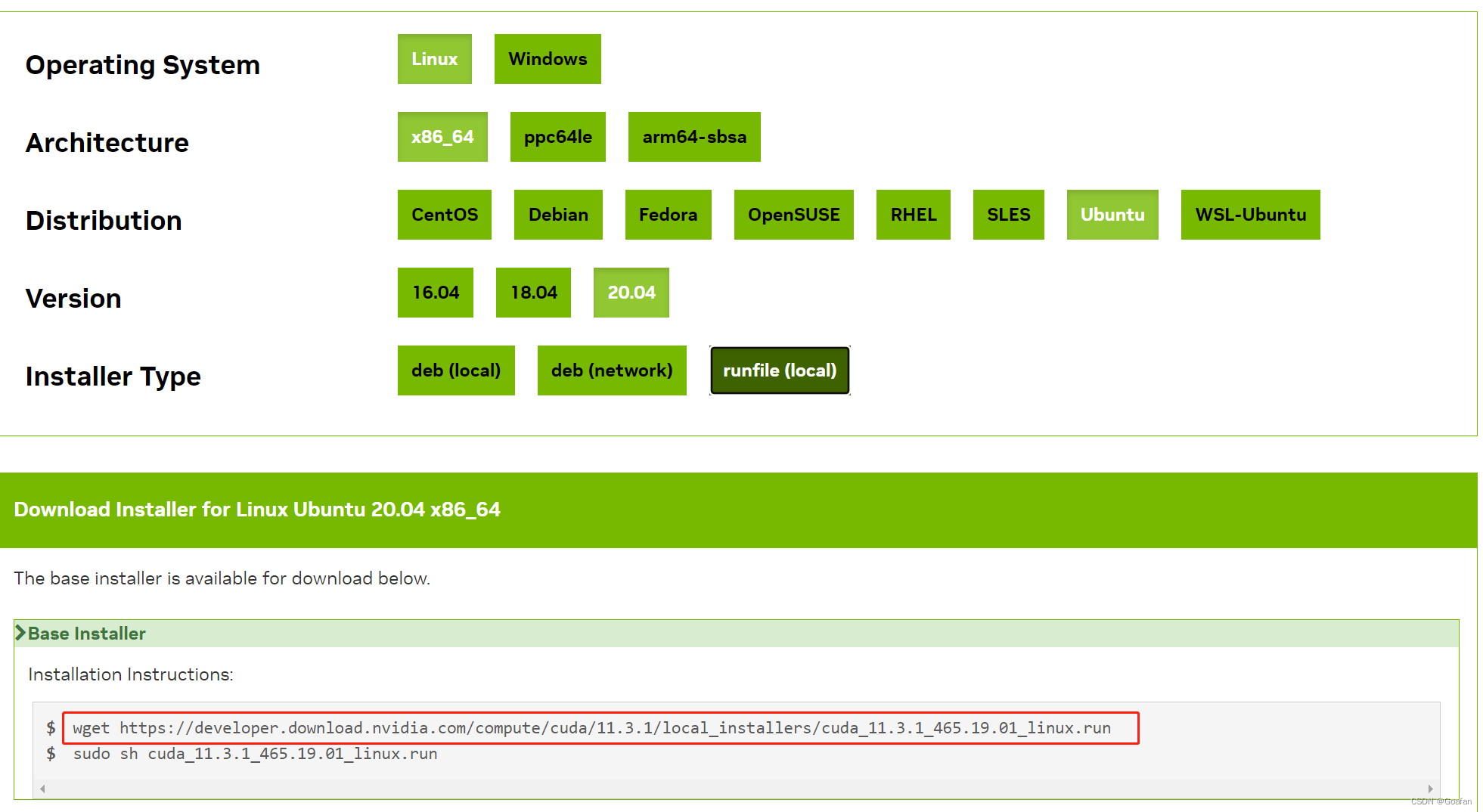
安装CUDA:
sudo bash cuda_11.3.1_465.19.01_linux.run --override
(1)他会问你已经有了一个nvidia驱动,是否继续,点击continue.
(2)输入accept
(3)进入CUDA_Installer界面,按上下箭头,选择 Driver那一项,回车取消勾选(因为我们刚才已经安装driver了,安装cuda默认会再安装一遍,这里我们就不需要了)。然后移动到 install,回车继续安装。
安装完成后,会有一个summary如下图,这个界面不要动,重新打开一个终端:
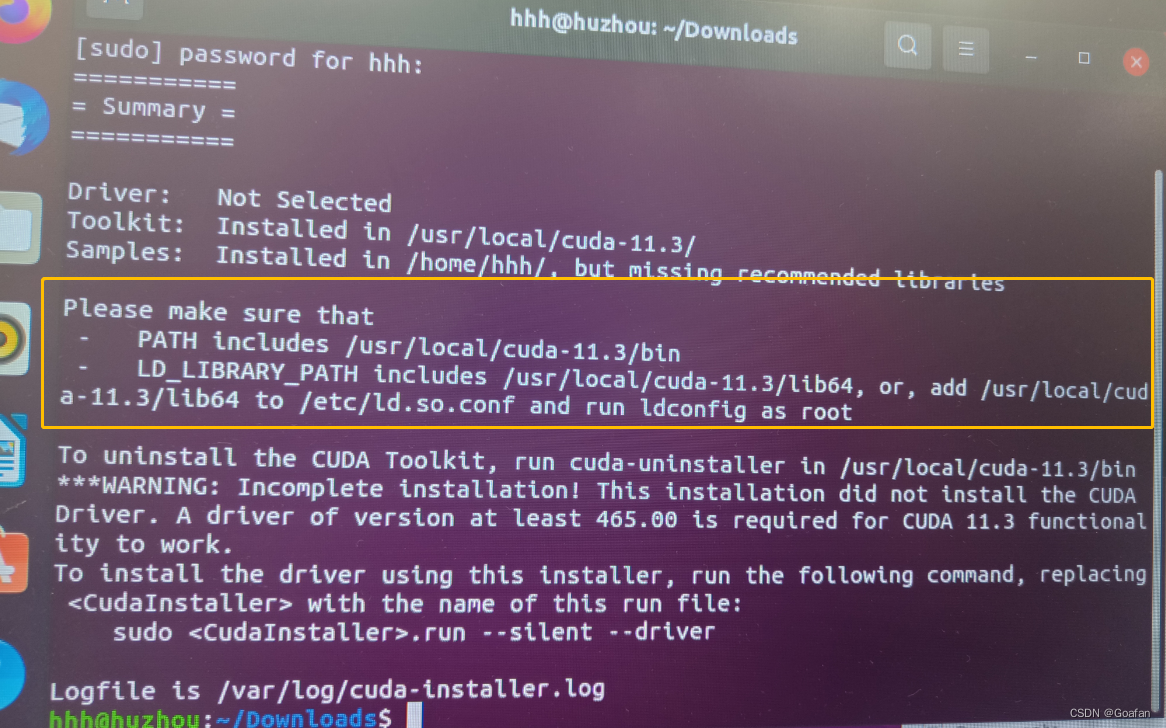
(4)在新终端输入
sudo gedit ~/.bashrc在文件最下面加入两句话,这两个路径就是上面summary里面的,直接复制过来就可以:
- export PATH="/usr/local/cuda-11.3/bin:$PATH"
- export LD_LIBRARY_PATH="/usr/local/cuda-11.3/lib64:$LD_LIBRARY_PATH"
 (5)执行命令 source ~/.bashrc ,然后输入 nvcc -V ,就可以看到cuda 的版本了。
(5)执行命令 source ~/.bashrc ,然后输入 nvcc -V ,就可以看到cuda 的版本了。

4.安装CUDNN
下载地址
https://developer.nvidia.com/rdp/cudnn-archive![]() https://developer.nvidia.com/rdp/cudnn-archive
https://developer.nvidia.com/rdp/cudnn-archive
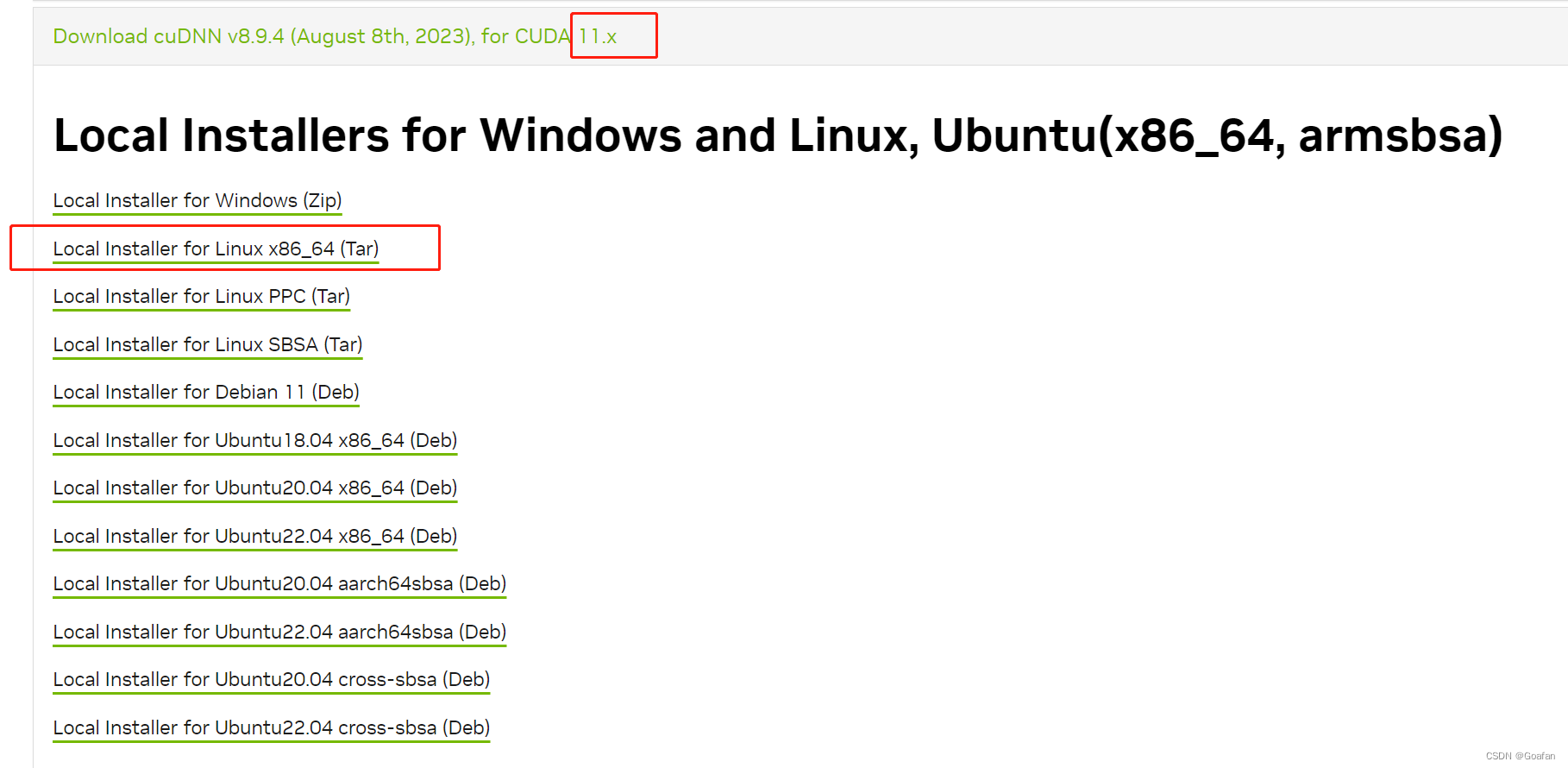
安装:
解压后把文件夹的名字改为cudnn,将相关文件复制到usr/local/cuda-11
- sudo cp cudnn/include/cudnn.h /usr/local/cuda-11.3/include
- # 声明:本文内容由网友自发贡献,版权归原作者所有,本站不承担相应法律责任。如您发现有侵权的内容,请联系我们。转载请注明出处:【wpsshop博客】推荐阅读
相关标签
Copyright © 2003-2013 www.wpsshop.cn 版权所有,并保留所有权利。


